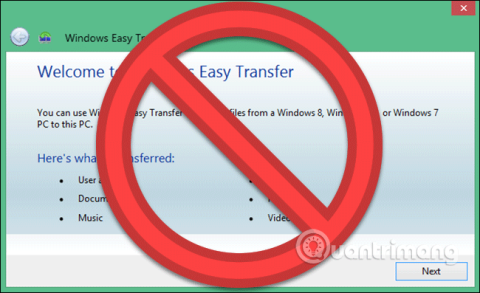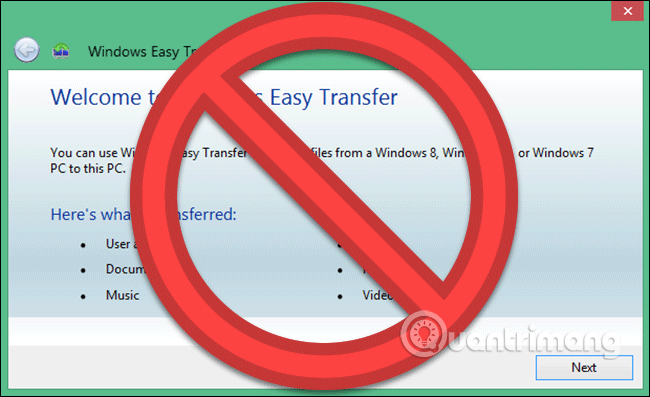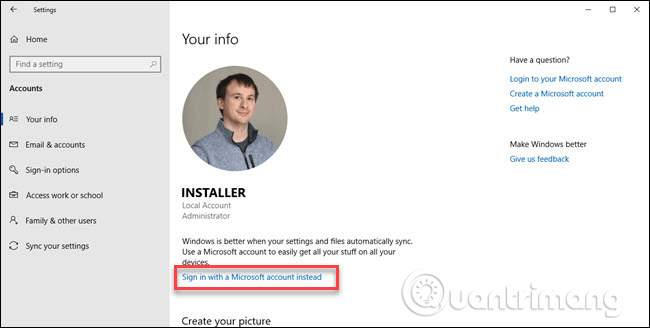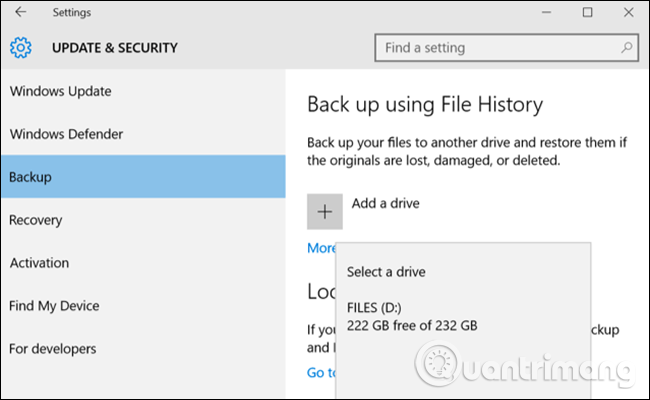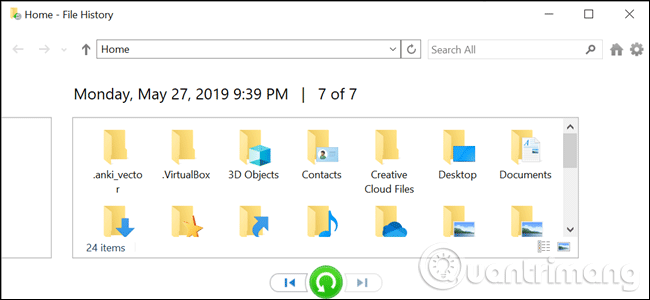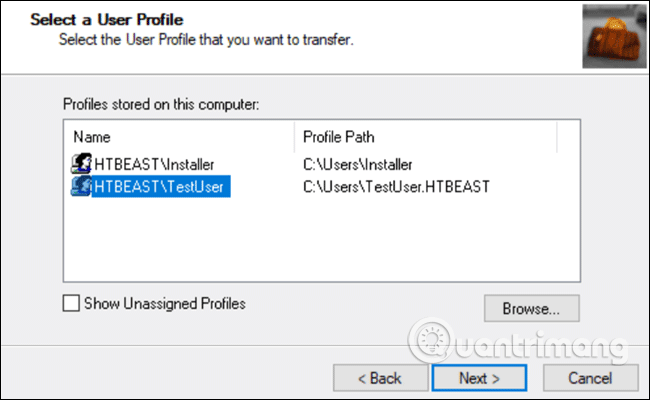Microsoft har fjernet Nem overførsel fra Windows 10, men du kan stadig flytte brugerprofiler mellem pc'er. Du kan bruge en Microsoft-konto og derefter flytte filer manuelt eller bruge gratis software Transwiz.
Easy Transfer bruges til at gøre tingene lettere
Microsoft introducerede Nem overførsel i Windows Vista og understøtter det i Windows 7, 8 og 8.1. Dette er et fantastisk gratis værktøj til at overføre indstillinger og brugerprofiler fra en gammel computer til en ny. Fra Windows 8 kan du vælge at logge ind med en Microsoft-konto på én computer og derefter logge ind med den samme konto på en anden enhed for at overføre flere indstillinger.
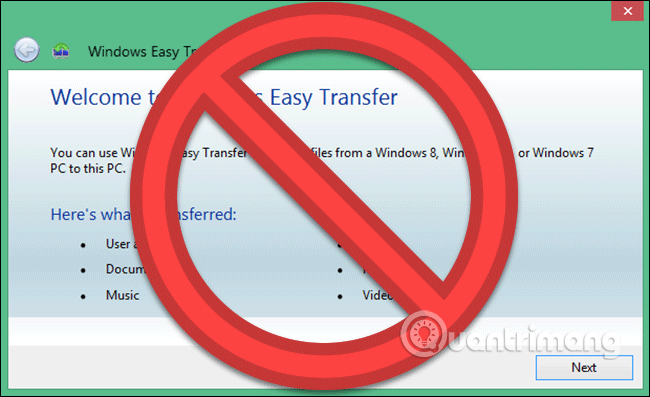
Da Microsoft udgav Windows 10, brugte det ikke længere Easy Transfer, og valgte at samarbejde med Laplink og kortvarigt tilbyde gratis adgang til PCmover-software. Men nu kan du ikke bruge den software gratis længere og skal betale 30 USD for at bruge den.
Så hvad er den bedste måde at skifte Windows-brugerprofil på?
Der er et par pålidelige muligheder for at konvertere din konto: konverter en lokal konto til en Microsoft-konto eller brug gratis software som Transwiz. Hver af disse metoder har sine egne fordele og ulemper.
- Konvertering af en lokal konto til en Microsoft-konto er gratis og nemt at gøre. Du behøver ikke at downloade nogen ekstern software, men du kan ikke konvertere alt som filer, der ikke er i OneDrive, eller installere tredjepartsprogrammer som Photoshop.
- TransWiz er gratis og brugervenlig software til at overføre en profilkonto fra en enhed til en anden. Hvis du har flere profiler, skal du eksportere og importere hver profil, fordi den ikke kan håndtere flere konti på én gang. Derudover kan dette værktøj heller ikke overføre den konto, du er logget på, så du skal bruge mindst to konti på kildemaskinen. Du skal også bruge en ekstern harddisk til at overføre data.
Mulighed 1: Brug en Microsoft-konto og overfør filer
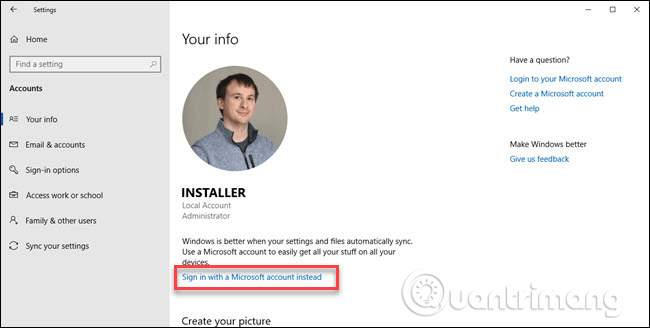
Hvis du bruger Windows 8.1 eller Windows 10, skifter din Microsoft-kontos brugerprofil automatisk, når du logger ind på den samme konto på en anden enhed. Hvis du bruger en lokal konto, bør du overveje at skifte til en Microsoft-konto for at udføre profiloverførslen. Derudover vil nogle funktioner som OneDrive og enhedskryptering ikke fungere, hvis du bruger en Microsoft-konto.
Men brug af denne Microsoft-konto flytter faktisk ikke noget, du skal stadig manuelt konvertere vigtige filer og geninstallere programmet. Dette er blot en hurtig måde at bringe dine Windows-indstillinger og skysynkronisering til en anden computer.
Overgangsprocessen er meget nem, især hvis du allerede har en Microsoft-konto. Hvis du ikke har en, kan du oprette en konto i henhold til instruktionerne i artiklen " Hurtigste guide til oprettelse af en Microsoft-konto" .
Du skal starte på den computer, hvor den konto, du vil overføre, er placeret. Klik på knappen Start, adgang og indstillinger, vælg Konti > Log på med en Microsoft-konto , og følg opsætningsinstruktionerne.
Derefter skal du flytte data manuelt ved hjælp af Windows 10's Filhistorikværktøj. Efter at have tilsluttet harddisken, skal du gå til Indstillinger > Opdatering og sikkerhed > Sikkerhedskopiering , vælg for at tilføje din eksterne harddisk.
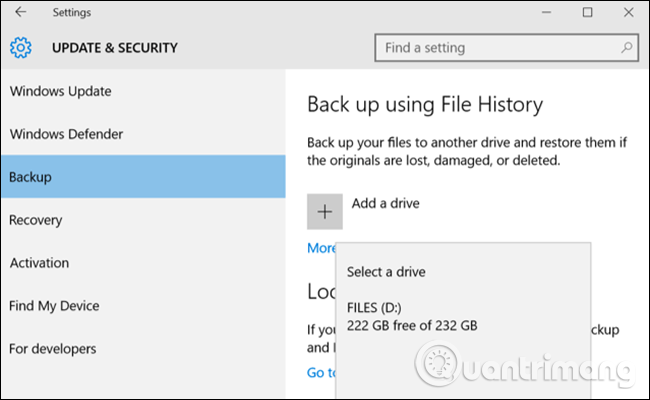
Windows begynder automatisk at oprette sikkerhedskopier. Som standard inkluderer sikkerhedskopien mapperne Skrivebord, Dokumenter, Downloads, Musik, Billeder og Videoer. Hvis du vil tilføje yderligere mapper, skal du klikke på Flere muligheder og vælge den mappe, du vil tilføje.
Sæt din eksterne harddisk i den nye enhed. Gå til Indstillinger > Opdatering og sikkerhed > Sikkerhedskopiering og opsæt filhistorik igen ved hjælp af den eksterne harddisk. Klik på Flere muligheder , rul ned (gennem listen over mapper), og klik på gendan filer fra en aktuel sikkerhedskopi .
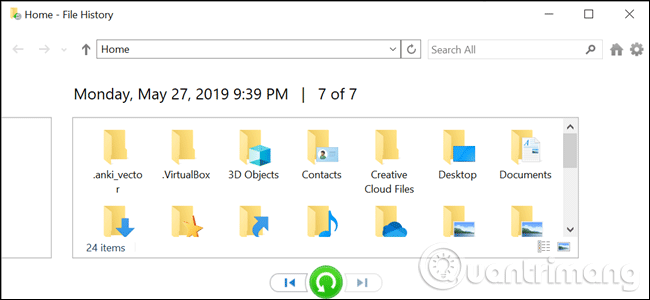
Gå til din seneste sikkerhedskopi, vælg de mapper, du vil gendanne, og klik derefter på den grønne knap. Du skal geninstallere programmet for at fuldføre processen.
Mulighed 2: Brug TransWiz-software
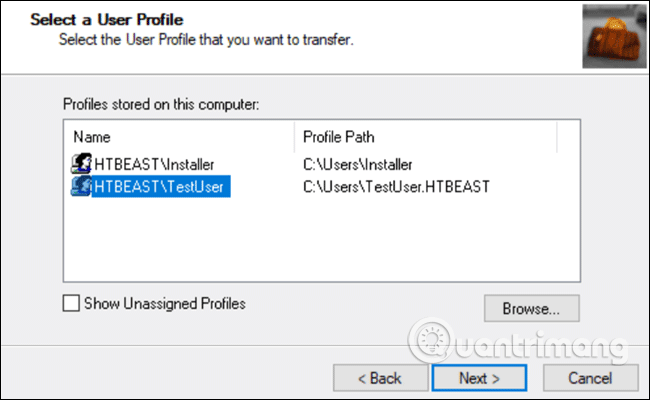
Transwiz er et godt valg, når du vil overføre en eller to lokale konti og ikke ønsker at skifte til en Microsoft-konto. Du skal stadig overføre alt manuelt ved hjælp af en ekstern harddisk som ovenfor.
Først skal du downloade og installere Transwiz på begge computere. Hvis der kun er én profil på den gamle computer, skal du oprette en anden konto med administratorrettigheder og derefter skifte til den. Hvis der er mere end to profiler, skal du sørge for, at mindst to af disse konti har administratorrettigheder og skifte til den profil, du ikke har overført. Som nævnt ovenfor kan Transwiz ikke overføre den profil, du i øjeblikket er logget på.
https://www.forensit.com/Downloads/Transwiz.msi
Start Transwiz og vælg Jeg vil overføre data til en anden computer , og klik på Næste , vælg derefter den profil, du vil konvertere, og klik på Næste .
Vælg den eksterne harddisk som gemmeplacering, klik på Næste . Indtast derefter adgangskoden, hvis relevant, ellers lad de to felter være tomme, og klik på OK .
Transwiz vil oprette en zip-fil på den eksterne harddisk, overføre harddisken til den nye enhed, åbne Transwiz der og vælge indstillingen for datagendannelse. Peg på zip-filen på drevet (du behøver ikke at udpakke den), og Transwiz klarer resten. Computeren genstarter for at fuldføre filoverførselsprocessen.
Transwiz overfører brugerprofiler, men uden nogen data. Hvis du vil have dine filer og mapper, skal du bruge Filhistorik beskrevet ovenfor. Du skal også geninstallere programmet.
Ønsker dig succes!